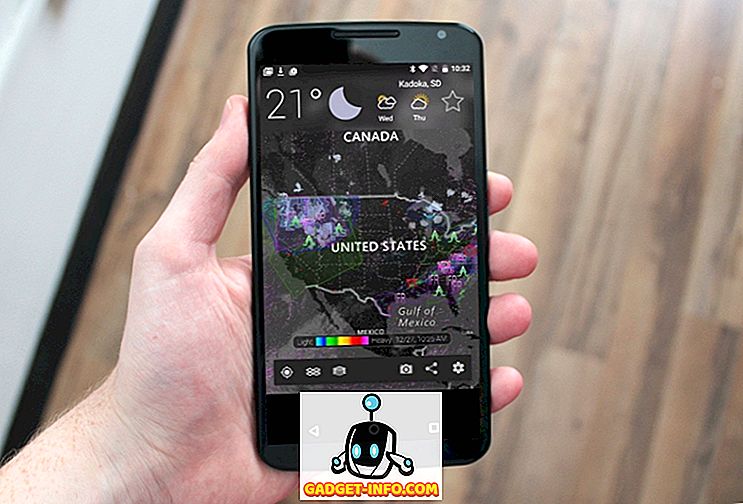우리 중 많은 사람들이 열렬한 인터넷 사용자이며 대부분 웹 브라우저를 통해 웹을 탐색합니다. 이제 가장 좋아하는 웹 브라우저가 무엇이든, 종종 실수로 탭을 닫은 다음 다시 열어보고 마지막으로 떠난 페이지를 탐색하기 위해 고생 할 수 있습니다. 또는 실수로 전체 브라우저를 닫고 이전 탭이 다시 필요할 수도 있습니다. 이 글에서는 독자들에게 가장 최근에 닫힌 탭 을 열 수있는 가장 짧은 방법을 제시 하고 브라우저 창을 닫으면 모든 주요 브라우저에 대한 탭을 닫 습니다.
Google 크롬에서 닫힌 탭을 여는 방법
Google의 Chrome은 실제로 가장 가까운 닫힌 탭을 열 수있는 가장 짧은 방법입니다. Ctrl + Shift + T를 누르면 마지막으로 닫힌 탭이 열립니다. 제목 표시 줄을 마우스 오른쪽 버튼으로 클릭하고 거기에서 닫힌 탭 다시 열기를 선택하여 열 수도 있습니다.
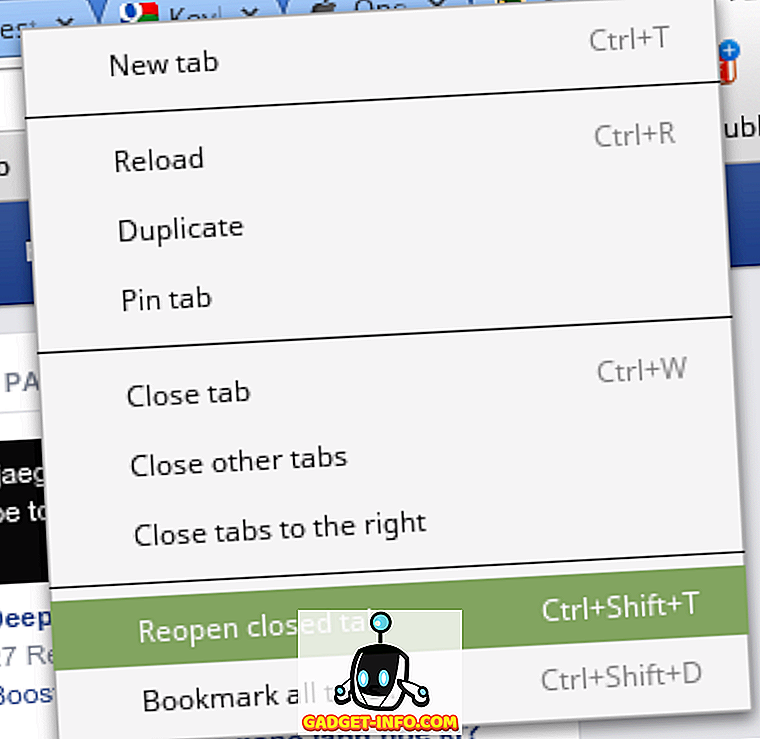
마지막 탭을 여는 또 다른 빠른 방법은 기록 (Ctrl + h)으로 이동 한 다음 방금 닫은 페이지 제목을 클릭하는 것입니다.
우연히 브라우저 창을 닫고 창을 열어 복원하려는 경우 다행히 방법이 있습니다. Google 크롬은 닫은 탭 중 최근 10 개를 기억하며 Ctrl + Shift + T를 반복해서 눌러 모두 가져올 수 있습니다. 그러나이 기능을 기본 동작으로 사용하려는 경우 Google 크롬 설정으로 이동하여 시작시 중단했던 부분에서 계속 진행할 수 있습니다.
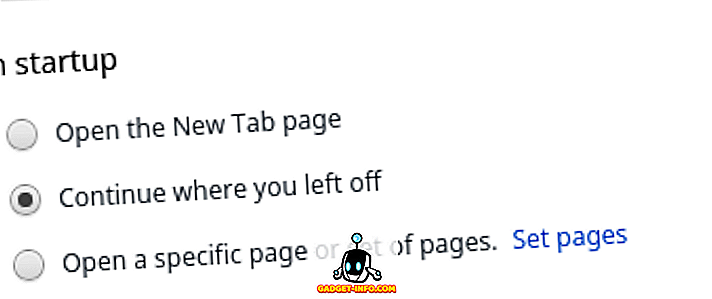
Mozilla Firefox에서 닫힌 탭을 여는 방법
Firefox는 Chrome과 동일한 비유를 사용합니다. Ctrl + Shift + T를 누르기 만하면 마지막으로 닫힌 탭을 즉시 열 수 있습니다. 제목 표시 줄을 마우스 오른쪽 버튼으로 클릭해도 작동하지만 여기에서는 닫힌 탭을 다시 열지 않고 '닫은 탭 되돌리기'옵션을 사용합니다.
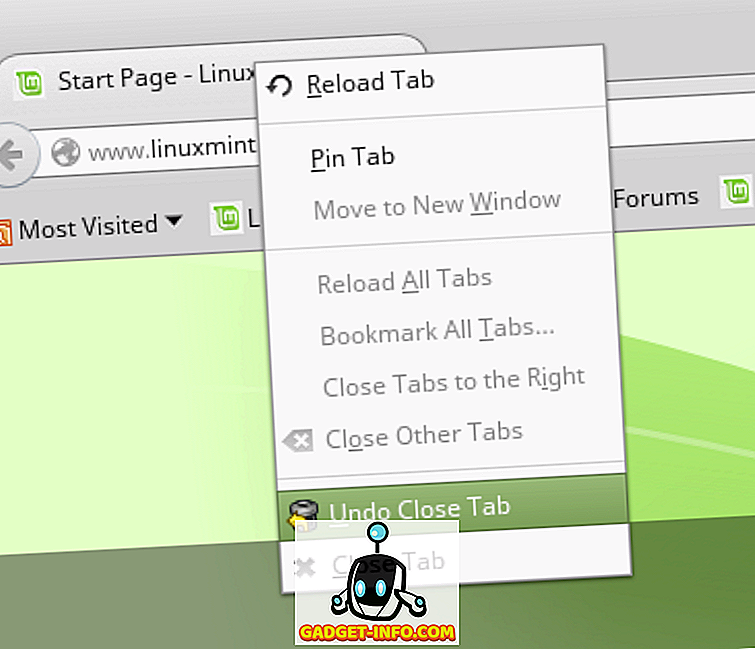
찾고있는 페이지가 마지막으로 닫은 페이지가 아닌 경우 Ctrl + H를 눌러 언제든지 기록보기로 이동하여 페이지를 검색 할 수 있습니다.
그러나 Mozilla Firefox는 Chrome처럼 직관적이지 않습니다. 그러나 무엇인가의 이유로 충돌이 발생하면 항상 마지막 세션을 자동으로 복원하라는 메시지가 나타납니다. 또한 여러 개의 탭을 닫으려고하면 경고 메시지가 표시됩니다. 두 가지 경우에 모두 문제가 없다면 Firefox 시작 페이지로 이동하여 이전 세션 복원을 클릭하십시오.
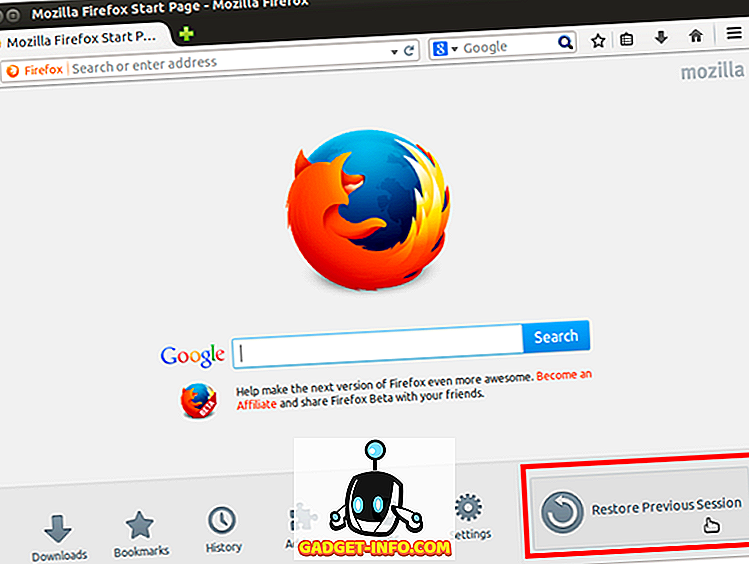
또한 Firefox 설정을 변경하여 시작할 때 중단했던 부분부터 계속할 수 있습니다.
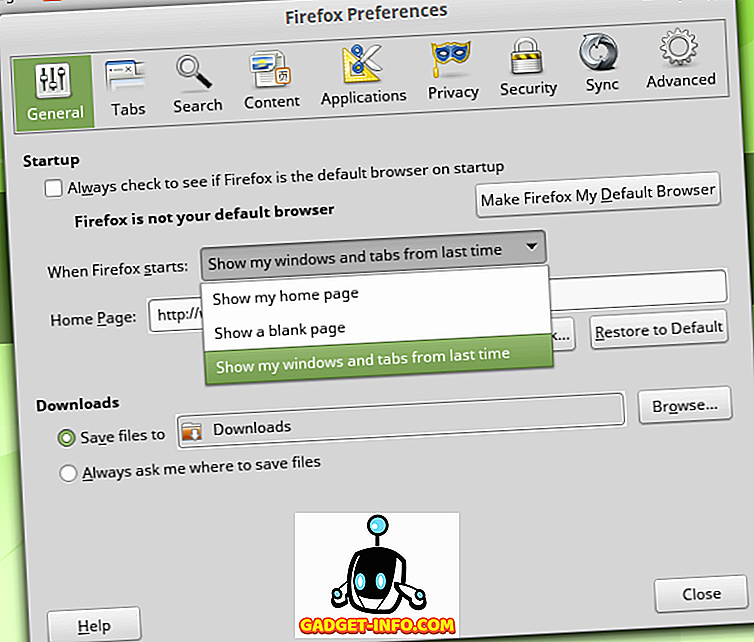
Safari에서 닫힌 탭을 여는 방법
실수로 탭을 닫고 다시 불러오고 싶다면 애플 사파리는 더 간단하다. Cmd + Z를 누르기 만하면됩니다. 이렇게하면 닫은 가장 최근 탭이 열립니다.
여러 개의 탭을 닫은 경우 메뉴 또는 바로 가기 키 (Option + Cmd + 2) 를 사용하여 열어 보려는 탭을 클릭하여 기록을 탐색해야 할 수 있습니다.
실수로 브라우저 창을 닫고 다시 복원하려는 경우 사파리로 쉽게 이동할 수 있습니다. 모든 기록을 검색하고 "마지막 세션에서 모든 Windows 다시 열기"를 클릭하기 만하면됩니다.
Internet Explorer에서 닫힌 탭을 여는 방법
마지막으로 닫힌 탭의 경우 바로 가기는 Firefox 및 Chrome과 유사합니다. Ctrl + Shift + T를 누르면 열립니다. 여러 개의 탭을 열어야 할 경우에 대비하여 열어 본 기록으로 이동하여 닫은 탭을 클릭하여 다시 열 수 있습니다.
Internet Explorer는 매우 똑똑합니다. 전체 브라우저 창을 닫은 다음 다시 복원하려는 경우. 새 탭을 열고 마지막 브라우징 세션 다시 열기를 클릭하기 만하면됩니다. 일부 이전 버전의 IE 도구 메뉴에서도 동일한 옵션을 찾을 수 있습니다.
눈에 띄지 않는 브라우저에서 우연히 닫힌 탭 을 여는 방법 에 대한 자습서가 방문한 웹 페이지를 잃어 버리지 않으므로 생산성을 크게 높일 수 있기를 바랍니다.